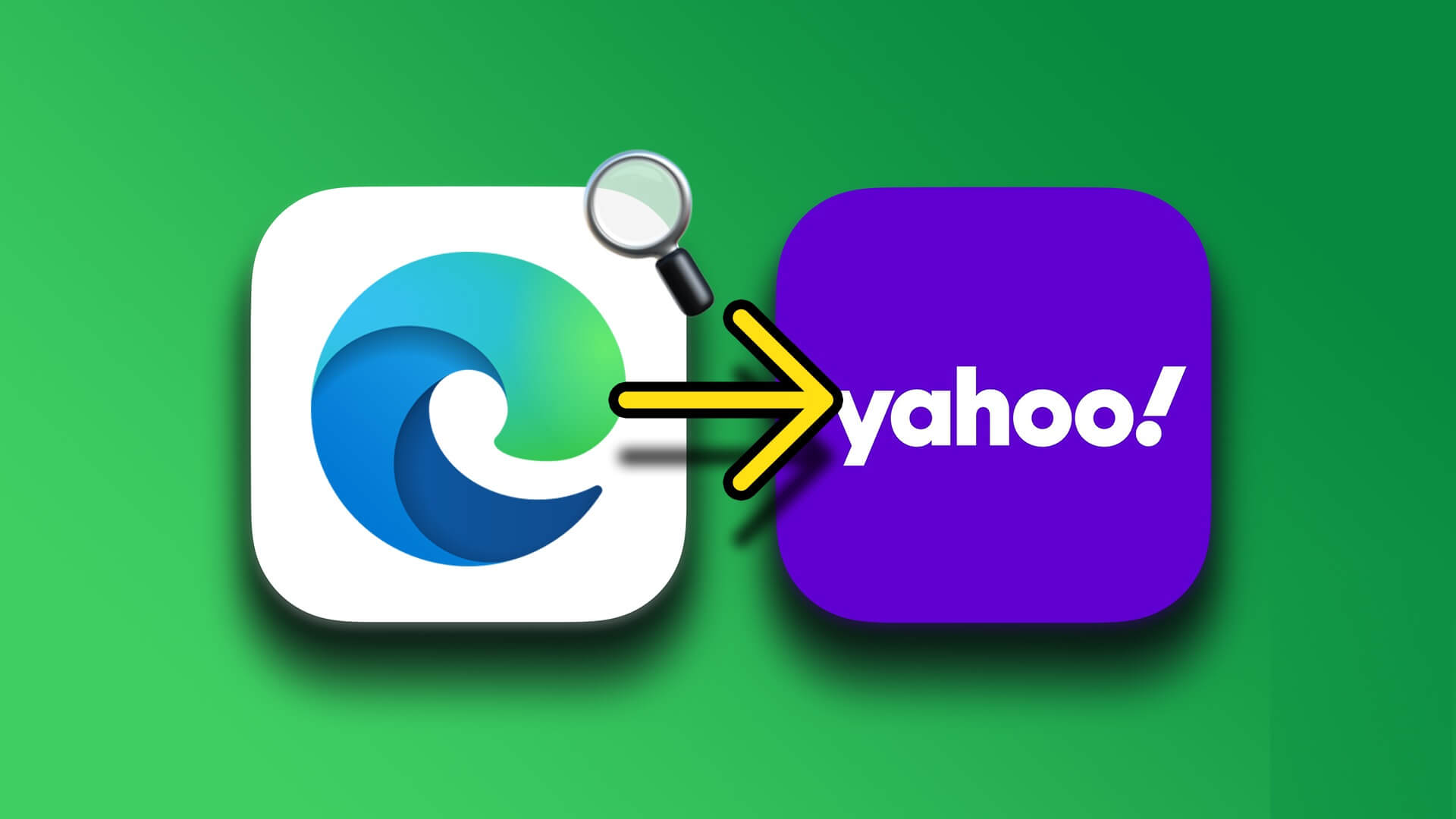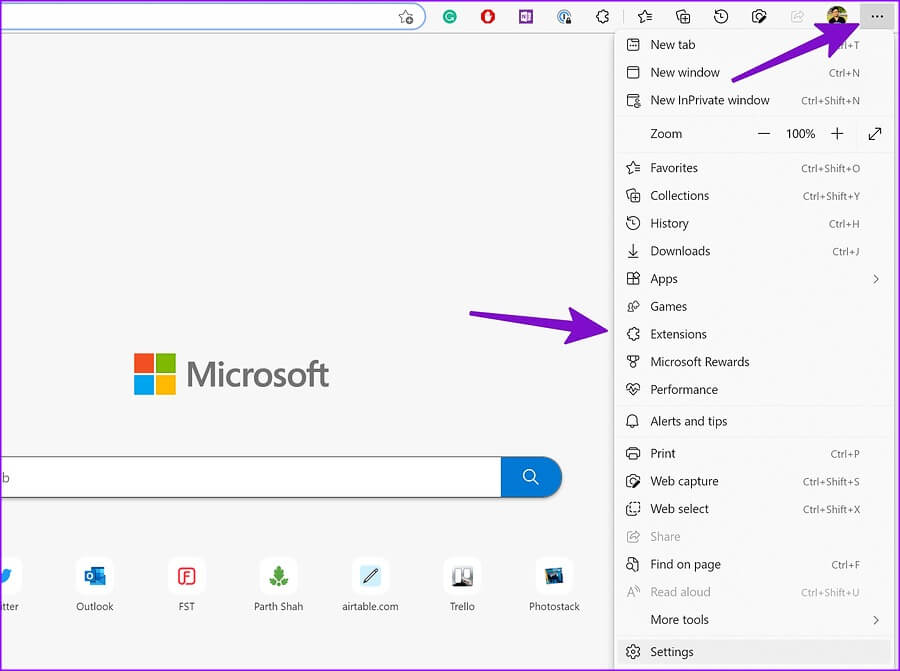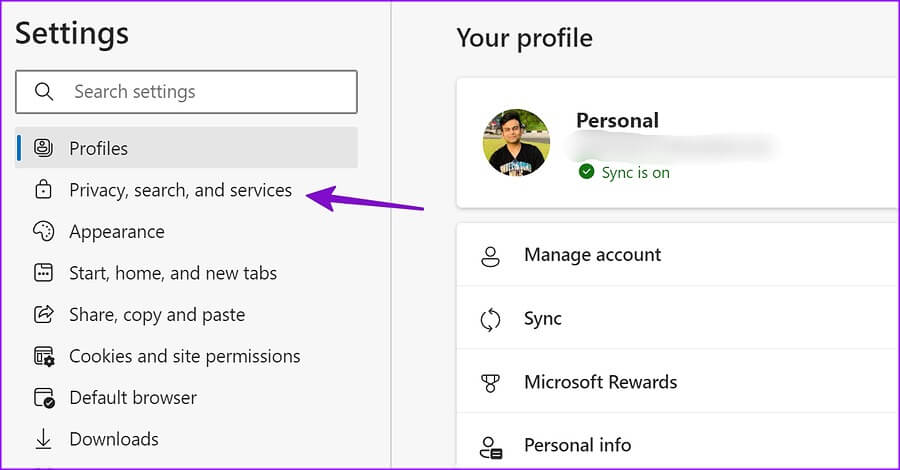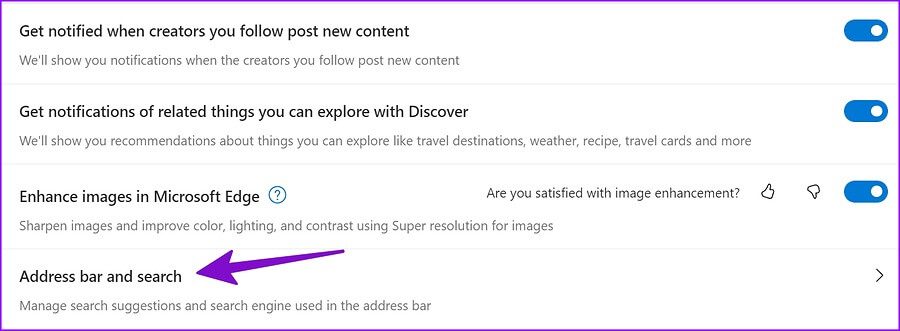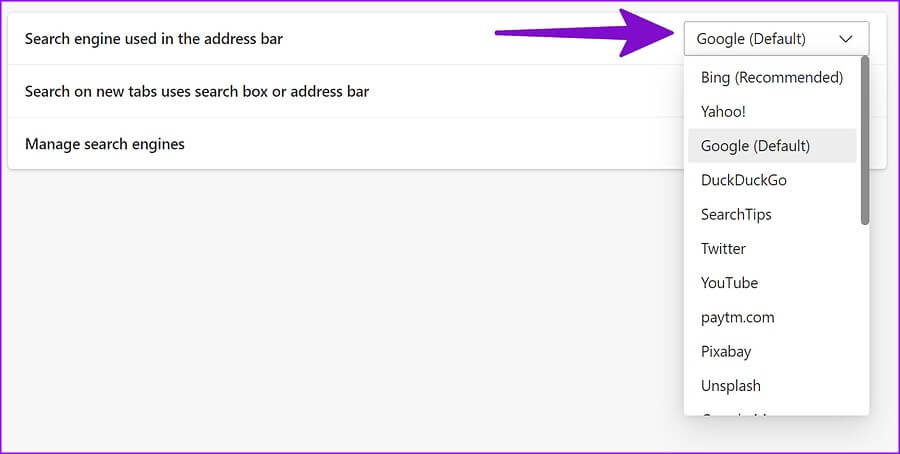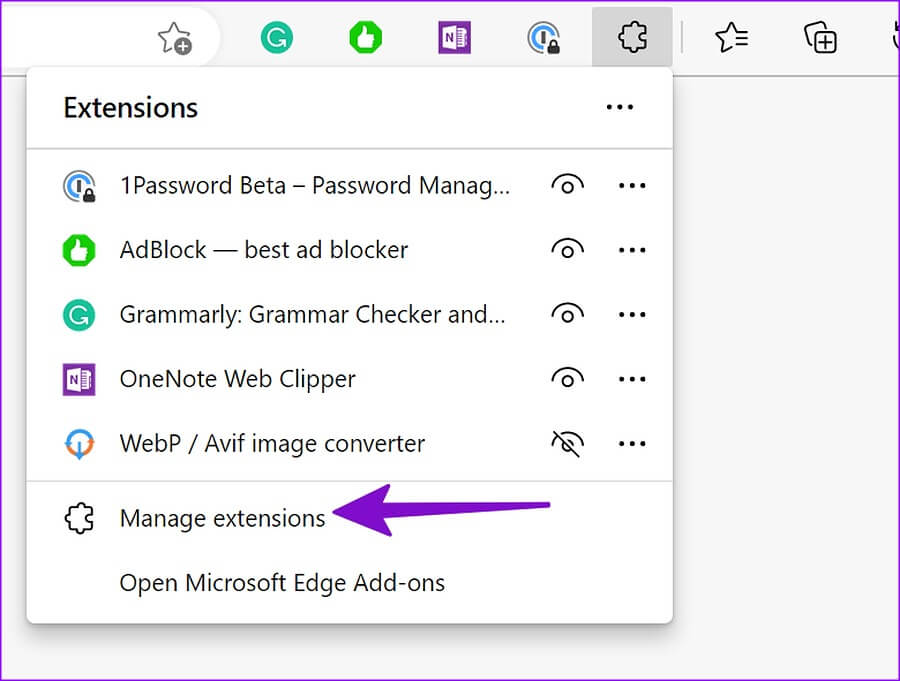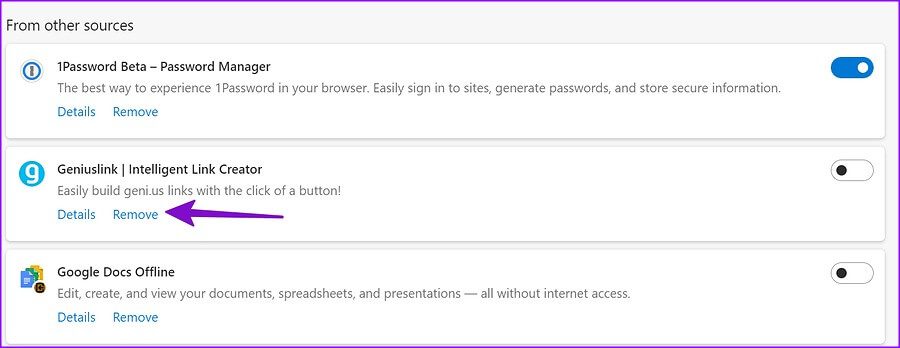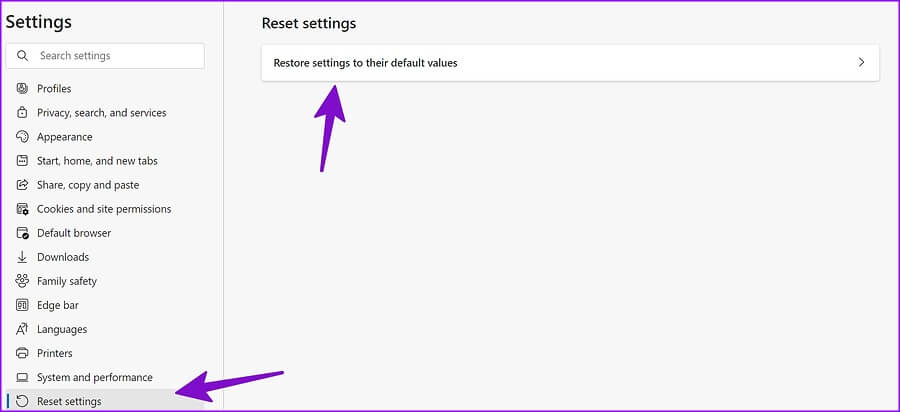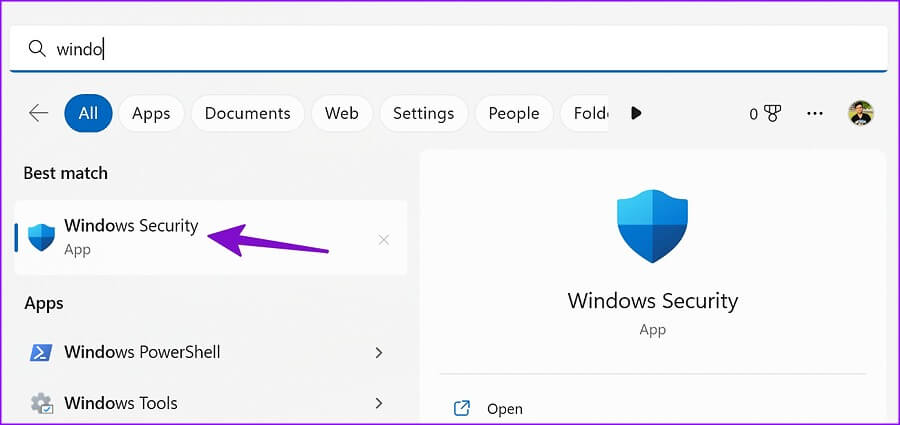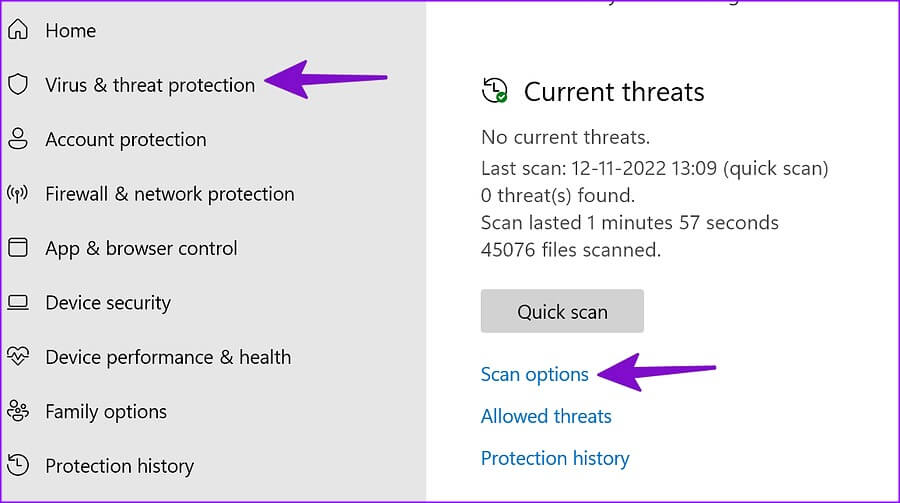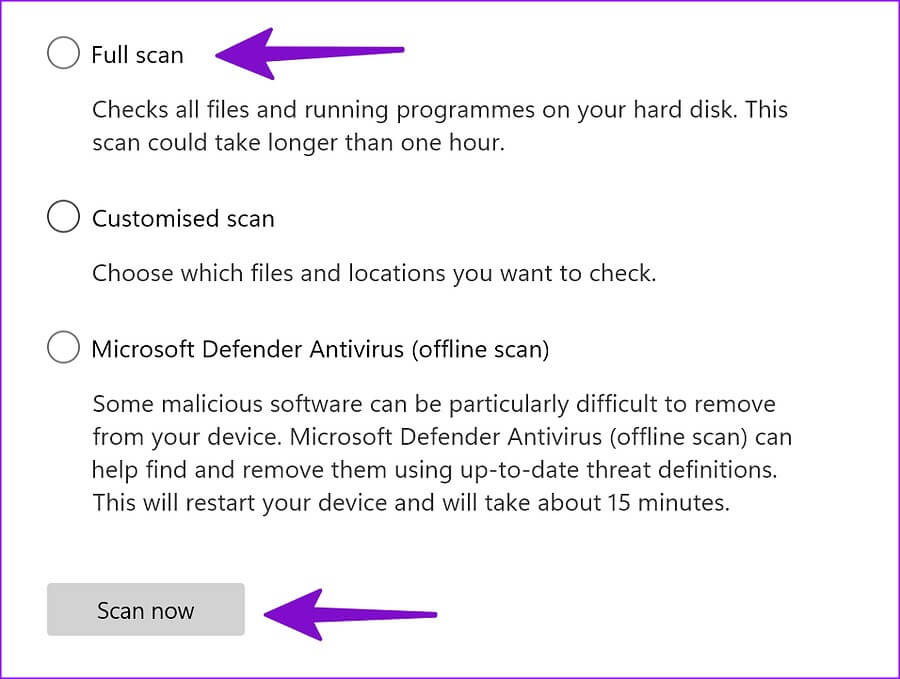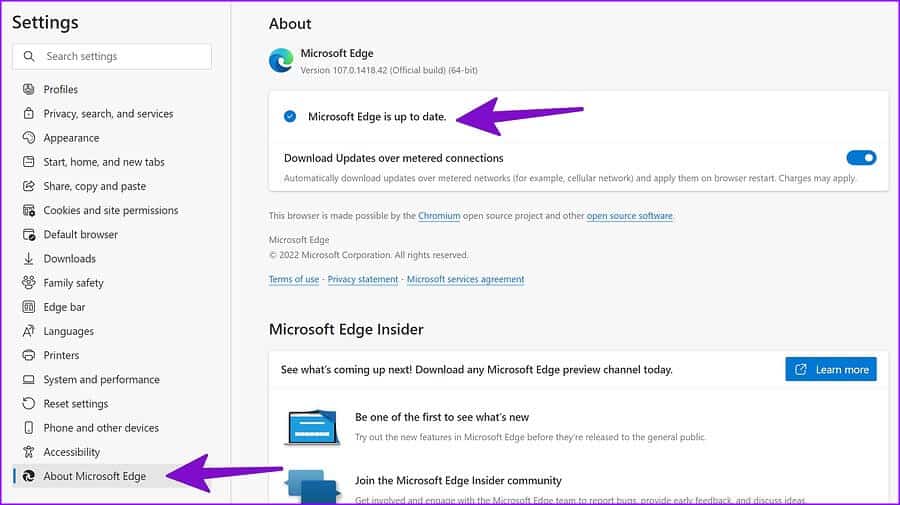Les 6 meilleures façons de corriger le changement du moteur de recherche de Microsoft Edge vers Yahoo
Microsoft Edge a gagné en popularité après l'adoption du moteur de rendu Chromium. Le navigateur utilise Bing comme moteur de recherche par défaut, que vous pouvez facilement remplacer par Google, Yahoo ou DuckDuckGo. Beaucoup ont signalé que Microsoft Edge automatiquement En changeant votre moteur de recherche de Bing ou Google à Yahoo. Si vous êtes également confronté à la même chose, voici les meilleures façons de résoudre le problème.
Le moteur de recherche Yahoo est inférieur au moteur de recherche Google et Bing. Avec Yahoo comme moteur de recherche par défaut, vous pouvez passer plus de temps à rechercher sur le Web. Vous pouvez toujours changer le moteur de recherche pour Google, mais le retour de Microsoft Edge à Yahoo peut devenir ennuyeux et déroutant. Avant de parler des étapes de dépannage, comprenons d'abord pourquoi le moteur de recherche Microsoft Edge est automatiquement remplacé par Yahoo.
POURQUOI CHANGER LE MOTEUR DE RECHERCHE MICROSOFT EDGE POUR YAHOO
Lorsque vous téléchargez des applications, de la musique, des médias et des films tiers à partir de sources inconnues sur le Web, vous exposez votre appareil à des menaces potentielles et à des fichiers corrompus. Vous pouvez finir par télécharger des PUA (applications potentiellement indésirables) qui détournent votre expérience de navigation sur le Web. Les pirates de navigateur installent des extensions non liées à Microsoft Edge et changent même le moteur de recherche en Yahoo.
Vous devez vous en tenir au Microsoft Store, au Mac App Store ou aux sites Web officiels pour télécharger des logiciels sur votre bureau. Vous devez également éviter d'installer des extensions inconnues du Chrome Web Store. Si Microsoft Edge est affecté par des pirates de navigateur, suivez les astuces de dépannage ci-dessous.
1. Changer le moteur de recherche par défaut
Vous devez d'abord vérifier le moteur de recherche par défaut sur Microsoft Edge. S'il est défini sur Yahoo, changez-le en Bing ou Google. Suivez les étapes suivantes.
Étape 1: Ouvert Microsoft Edge Sur le bureau.
Étape 2: Sélectionner Liste des trois points verticaux Dans le coin supérieur droit
Étape 3: Sélectionner Paramètres.
Étape 4: Cliquez Confidentialité, recherche et services«Dans la barre latérale gauche.
Étape 5: Faites défiler jusqu'à "Barre d'adresse et recherche"Hors de la liste الخدمات.
Étape 6: Développer 'Le moteur de recherche utilisé dans la barre d'adresse“Sélectionnez Google.
Vous devrez vous assurer que les nouveaux onglets sont ouverts dans la barre d'adresse à partir du menu lui-même.
2. Supprimer les modules complémentaires inutiles
Bien que les extensions tierces améliorent les fonctionnalités de votre navigateur, évitez de les utiliser de manière excessive dans Microsoft Edge. Toutes les extensions Chromium ne sont pas entretenues régulièrement. Certaines extensions de mise en page peuvent prendre le dessus sur Microsoft Edge et changer le moteur de recherche en Yahoo. Identifions et supprimons ces extensions de Microsoft Edge.
Étape 1: 11 Exécutez MicrosoftEdge et sélectionnez Liste Liste des trois points verticaux en haut.
Étape 2: Sélectionner Ajouts.
Étape 3: Cliquez "Gérer les plugins".
Étape 4: Vérifier la liste Plugins installés sur votre navigateur. Si vous remarquez des noms inconnus, cliquez sur Supprimer ci-dessous.
3. Réinitialiser les paramètres MICROSOFT EDGE
La modification du mauvais paramètre dans Microsoft Edge peut entraîner des problèmes tels que le remplacement du moteur de recherche par Yahoo. Suivez les étapes ci-dessous pour réinitialiser les paramètres de Microsoft Edge.
Étape 1: Aller à Paramètres Microsoft Edge (Voir les étapes ci-dessus).
Étape 2: Sélectionner "Réinitialiser les paramètres" Dans la barre latérale gauche.
Étape 3: Cliquez "Restaurer les paramètres à leurs valeurs par défaut" Confirmez votre décision dans le menu contextuel.
Microsoft Edge reviendra à l'utilisation de Bing comme moteur de recherche de la barre d'adresse. Vous devez maintenant suivre la première astuce et changer votre moteur de recherche pour Google.
4. Exécutez une analyse de sécurité Windows
Si votre PC Windows est affecté par des fichiers malveillants et faux, il peut changer le moteur de recherche en Yahoo et vous envoyer vers les sites Web des annonceurs. Vous devez exécuter une analyse de sécurité Windows sur votre ordinateur et supprimer ces fichiers et programmes.
Étape 1: Appuyez sur la touche Windows et recherchez Sécurité Windows.
Étape 2: Sélectionnez “Protection contre les virus et les menaces Dans la barre latérale gauche.
Étape 3: Cliquez "Options d'examen.
Étape 4: Sélectionnez le bouton radio à côté de "Effacement complet" Et presse bouton Analyser maintenant.
Une fois que Windows a identifié et supprimé les fichiers malveillants, redémarrez votre ordinateur et commencez à utiliser Microsoft Edge avec votre moteur de recherche préféré.
5. Mettez à jour MICROSOFT EDGE
L'ancienne version de Microsoft Edge entraîne également des problèmes tels que le remplacement du moteur de recherche par Yahoo. Alors que Microsoft met automatiquement à jour le navigateur en arrière-plan, vous pouvez également installer manuellement la nouvelle version du navigateur.
Étape 1: Aller à Paramètres Microsoft Edge (Voir les étapes ci-dessus).
Étape 2: Sélectionner "À propos de MicrosoftEdge".
Étape 3: Téléchargez et installez la dernière version d'Edge à partir de la liste suivante.
6. ESSAYEZ LES ALTERNATIVES MICROSOFT EDGE
Microsoft ne vous limite pas au navigateur Edge sous Windows. Si vous ne préférez pas le navigateur Web par défaut du géant du logiciel, Allez donc sur Google Chrome Ou Firefox ou Opera ou Brave.
PROFITEZ D'UNE EXPÉRIENCE DE NAVIGATION SÉCURISÉE DANS MICROSOFT EDGE
Si vous souhaitez continuer à utiliser Microsoft Edge, vous pouvez vous inscrire au programme Microsoft Edge Insider et installer la version bêta, développeur ou Canary sur votre ordinateur. Quelle astuce a fonctionné pour vous ? Partagez vos résultats avec nous dans les commentaires ci-dessous.